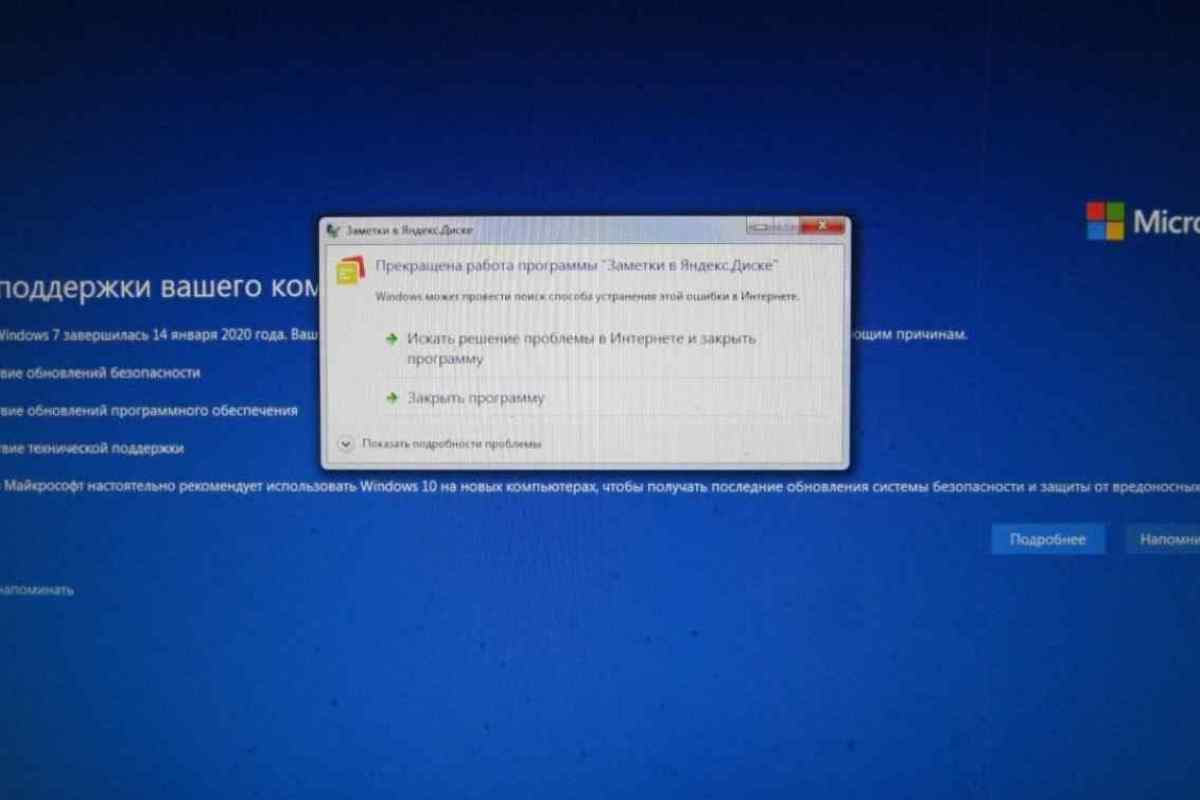У процесі інсталяції програм, як правило, на жорсткому диску комп 'ютера створюється окрема тека, в головне меню розміщується додатковий розділ, створюється ярлик на робочому столі, вносяться зміни до системного реєстру. При вилученні цієї програми її деінсталятор повинен все перераховане ліквідувати. Однак йому не завжди вдається зробити це в повному обсязі, і в результаті в системному реєстрі і на жорсткому диску накопичуються невикористовувані, але займають місце і гальмують роботу комп 'ютера залишки віддалених програм.
Інструкція
1. Розкрийте головне меню операційної системи, якщо з нього потрібно видалити розділ, що залишився після деінсталяції прикладної програми. Перейдіть до цього розділу і клацніть правою кнопкою миші. У контекстному меню виберіть рядок "Видалити", а натисніть кнопку "Так" на запит підтвердження дії.
2. Запустіть файл-менеджер, якщо потрібно очистити жорсткий диск від непотрібних файлів, що залишилися після видалення програми. У ВС Windows це можна зробити натисканням поєднання клавіш Win і E. Перейдіть до теки Program Files на системному диску - саме в ній за замовчуванням прикладні програми розміщують свої каталоги. Знайдіть фолдер, назва якого збігається з назвою віддаленої програми, і клацніть його один раз мишкою. Щоб вилучити каталог з усім його вмістом до смітника, натисніть кнопку "Delete", а потім скористайтеся комбінацією клавіш Shift + Delete.
3. Перейдіть до теки з назвою Prog^ Data - вона розміщена на тому ж рівні ієрархії каталогів, що і Program Files. У ній прикладні програми зберігають тимчасові файли з використовуваними в процесі роботи даними. Як і в попередньому кроці, знайдіть і видаліть теку, що відноситься до неіснуючої програми. Якщо у вашій версії операційної системи каталогу Prog^ Data немає, відповідну теку з тимчасовими даними слід шукати в каталозі з назвою Application Data. Він розміщується у фолдері, назва якого відповідає вашому обліковому запису (за замовчуванням - Admin), а ця тека, своєю чергою, знаходиться всередині каталогу Documents and Settings системного диска.
4. Запустіть редактор реєстру Windows, якщо з нього теж потрібно видалити невикористовувані записи деінсталюваної програми. Це можна зробити натисканням комбінації клавіш Win + R з подальшим введенням команди regedit і натисканням клавіші Enter. Використовуйте гарячі клавіші Ctrl + F, щоб відкрити діалогове вікно пошуку, а потім введіть назву віддаленої програми або її частину та натисніть кнопку "Знайти далі". Коли редактор знайде в реєстрі записи, що відносяться до програми, яка вас цікавить, перед їх видаленням обов 'язково переконайтеся, що це саме те, що потрібно - операції скасування в редакторі реєстру не передбачено.
5. Використовуйте для чищення реєстру спеціалізовані програми - вони мають функції пошуку і видалення записів, які не належать до жодної з встановлених програм. Знайти такий додаток в інтернеті не складе труднощів - наприклад, це може бути безкоштовна версія програми Uniblue RegistryBooster (http://uniblue.com/ru/software/registrybooster).